Slik integrerer du Asana med Slack for økt produktivitet
Er arbeidsdagen din preget av hyppig bytte mellom ulike applikasjoner? Kanskje du bruker en app for prosjektstyring, en annen for intern kommunikasjon og en tredje for e-post? Denne konstante vekslingen kan fort bli overveldende.

Hvis du er en bruker av både Asana og Slack, er du sikkert kjent med hvor effektive disse verktøyene er for henholdsvis prosjektadministrasjon og kommunikasjon med kolleger. Men visste du at du kan effektivisere arbeidsflyten ytterligere ved å integrere disse to? Les videre for å lære hvordan du kobler Asana og Slack sammen.
Ved å integrere Asana med Slack kan du utføre arbeidsoppgaver raskere, holde bedre oversikt over prosjekter og koble prosjekter til spesifikke Slack-kanaler. Dette reduserer behovet for å hoppe frem og tilbake mellom de to applikasjonene.
Steg for å legge til Asana-appen i Slack
Før du starter, sørg for at du har en aktiv konto i både Asana og Slack. Når dette er på plass, kan du følge disse stegene:
- Åpne nettleseren din.
- Søk etter «Slack App Directory» og åpne siden. Hvis du ikke allerede er logget inn i Slack, må du gjøre det nå.
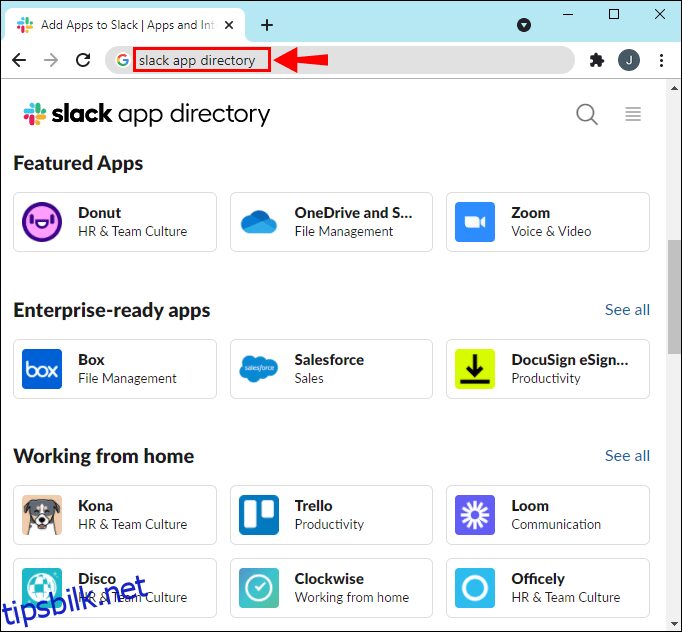
- Skriv «Asana» i søkefeltet.
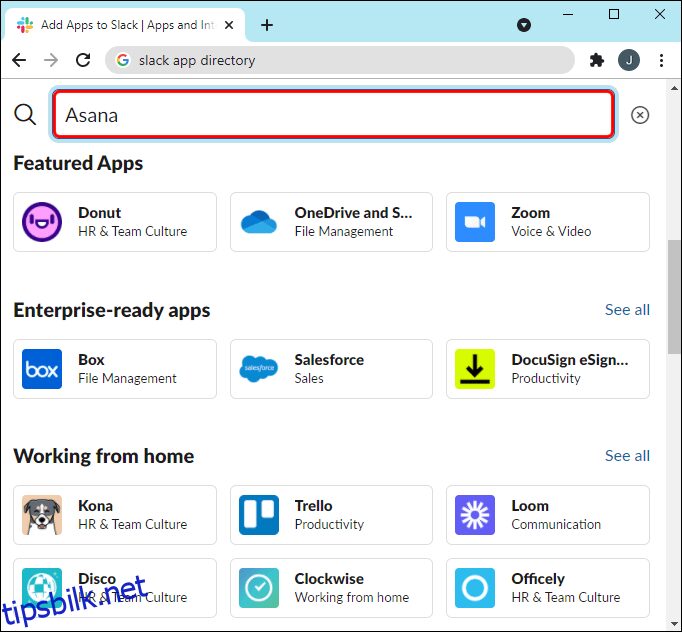
- Når du har funnet Asana-appen, klikker du på «Legg til i Slack».
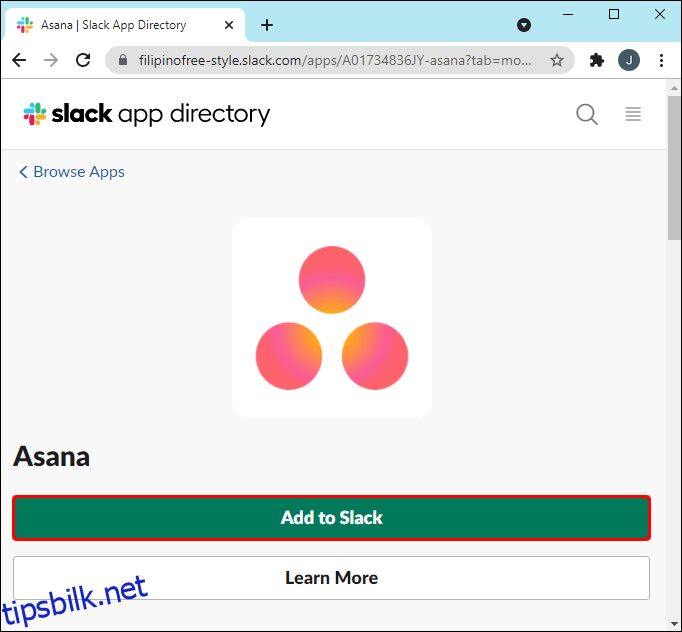
- Klikk «Tillat» for å gi Asana tilgang til Slack.
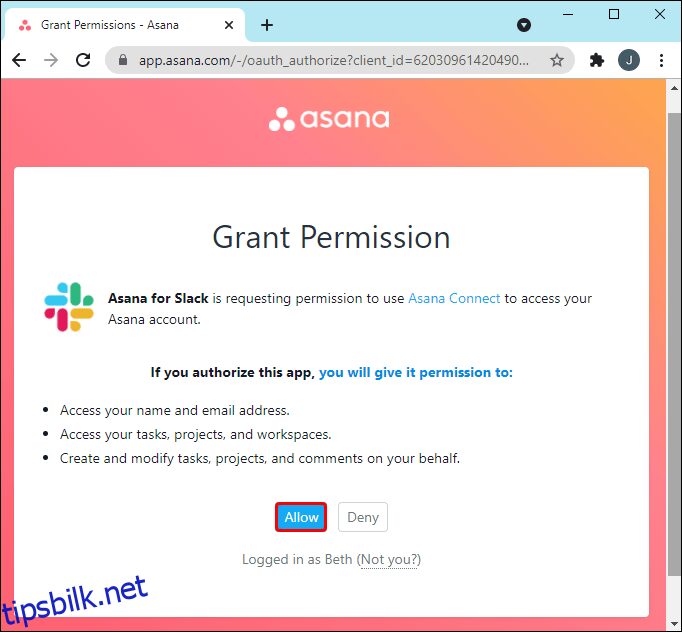
- Klikk på «Open Slack» for å gå tilbake til appen.
Det er viktig å være klar over at ikke alle brukere i en arbeidsgruppe kan legge til Asana. Kun de med tillatelse til å installere applikasjoner i Slack har denne muligheten. Hvis du mangler tillatelse, kan du be om det fra en administrator eller en kollega som har rettighetene.
Koble Asana-kontoen din til Slack
Når Asana-appen er lagt til i Slack, kan alle brukere koble sin Asana-konto til Slack ved å følge disse trinnene:
- Åpne Slack.
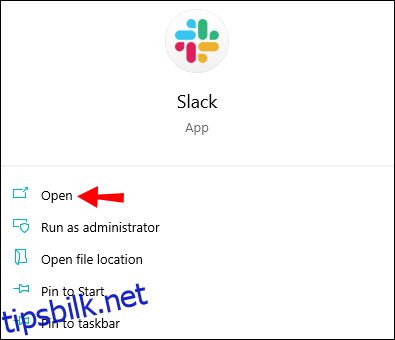
- Klikk på «Apper» i sidepanelet på venstre side. Hvis du ikke ser det umiddelbart, klikk på «Mer», så vil den vises i menyen.
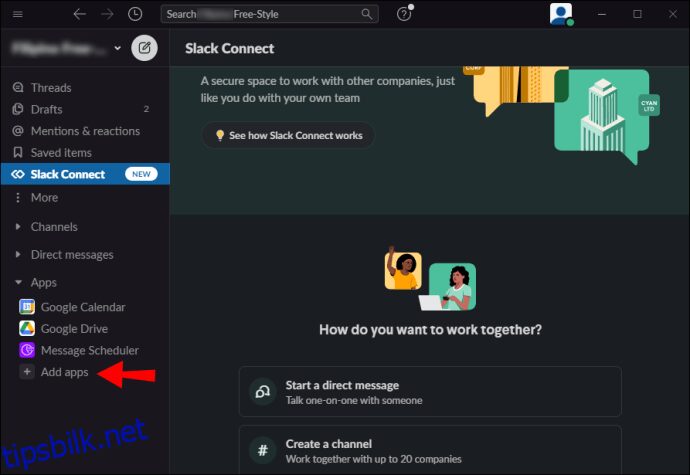
- Skriv «Asana» i søkefeltet og velg appen.
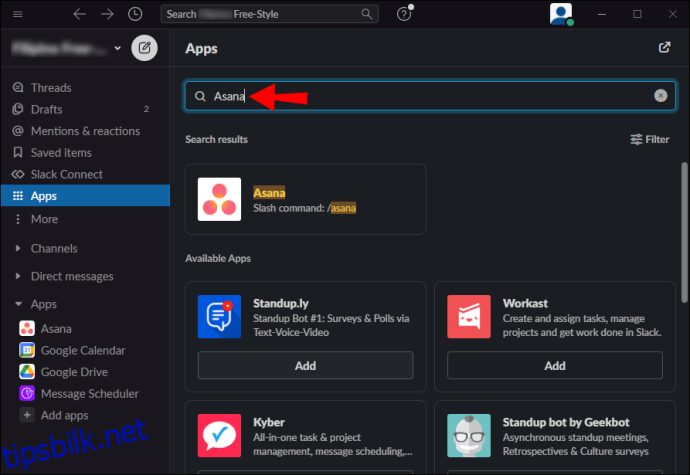
- En melding vil dukke opp. Klikk på «Koble til Asana».
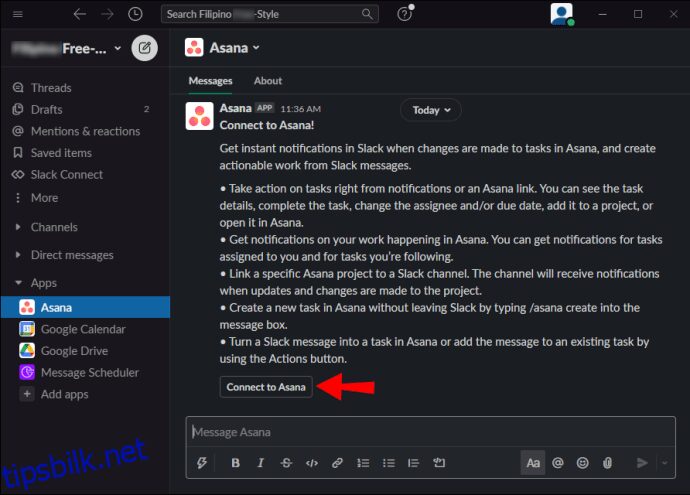
- Klikk på «Tillat» for å gi Asana tilgang til Slack. Hvis du ikke er logget inn i Asana, gjør det nå.
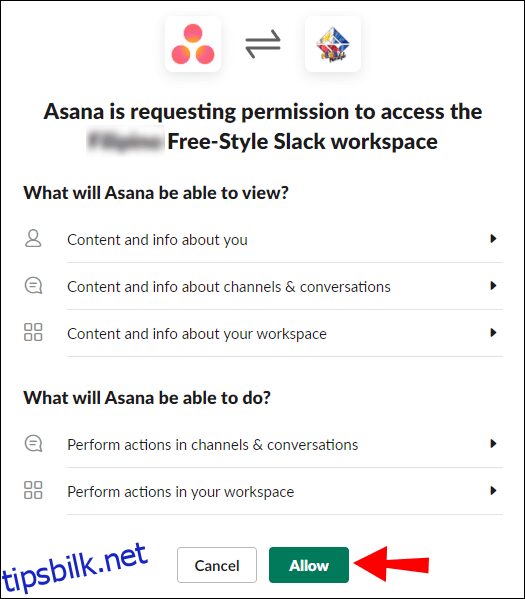
- Klikk på «Tillat» igjen.
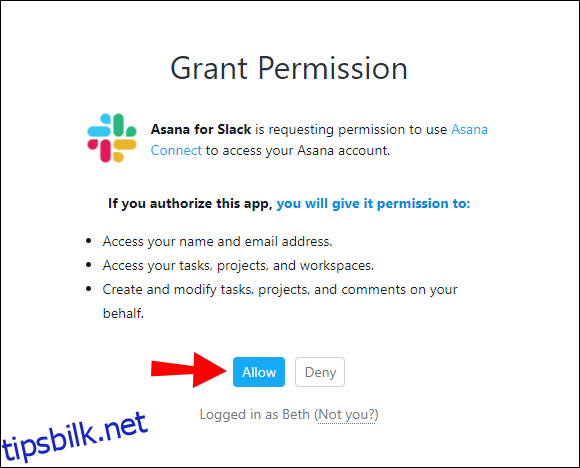
- Klikk på «Åpne Slack» for å åpne arbeidsområdet ditt.
Opprette en ny Asana-oppgave direkte i Slack
Du kan enkelt opprette en Asana-oppgave uten å forlate Slack ved å følge disse trinnene:
- Åpne Slack.
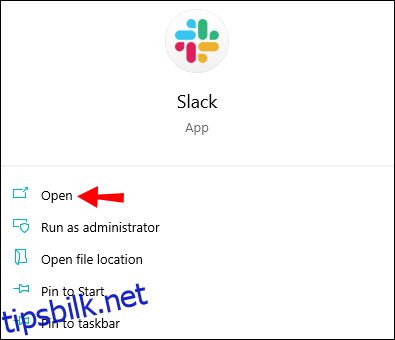
- Skriv kommandoen «/asana create».
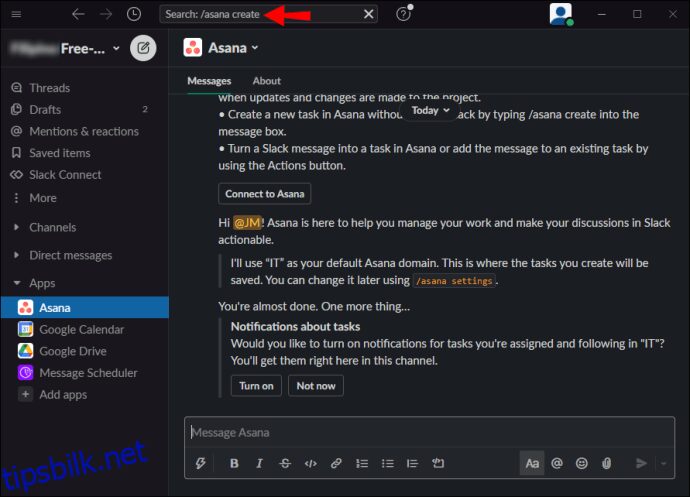
- En dialogboks vil vises. Her kan du legge til oppgavetittelen, som er obligatorisk. Du kan også velge å legge til ansvarlig person, prosjekt, forfallsdato og beskrivelse.
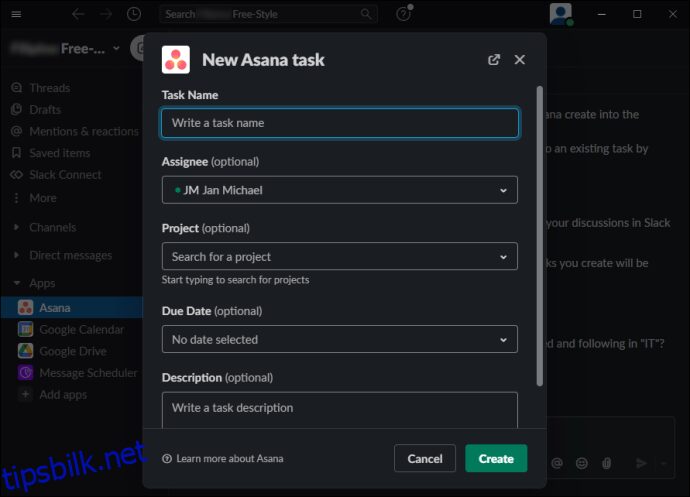
- Når du er ferdig, klikker du på «Opprett».
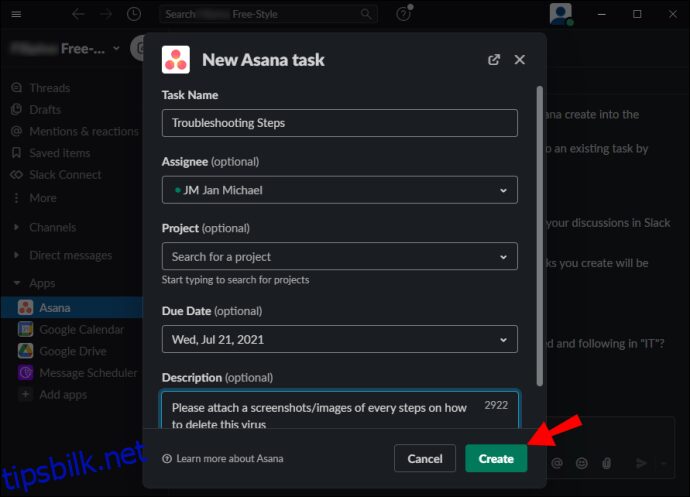
Du kan endre oppgaveinformasjonen når som helst.
Det finnes en alternativ metode for å opprette Asana-oppgaver fra Slack:
- Åpne Slack.
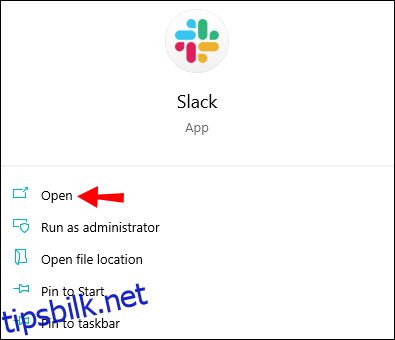
- Klikk på lyn-ikonet nederst til venstre i meldingsfeltet.
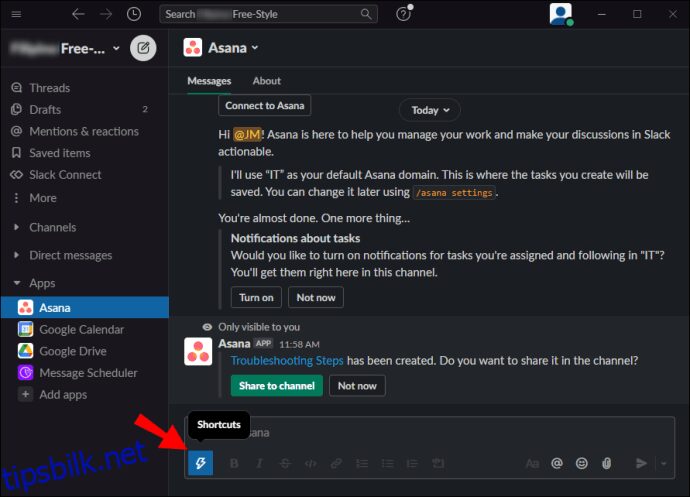
- Finn Asana og klikk på «Opprett oppgave».
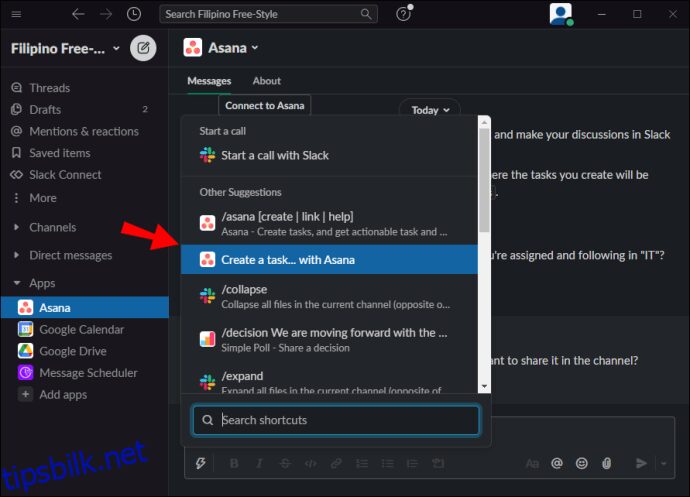
- Legg inn oppgaveinformasjonen.
- Klikk på «Opprett».
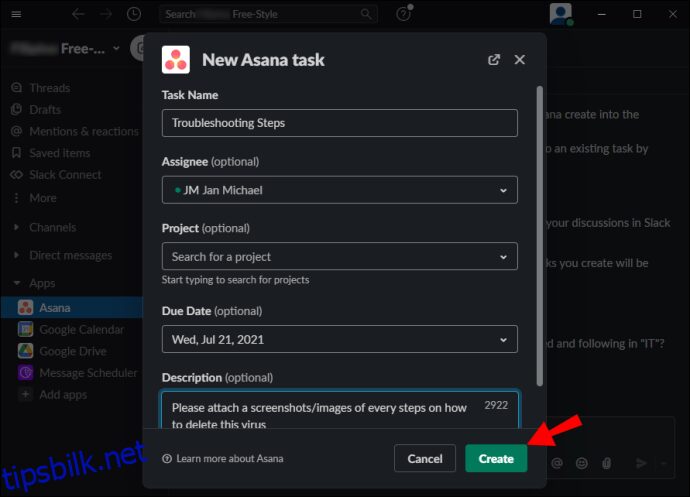
Konverter Slack-meldinger til Asana-oppgaver
Du kan raskt konvertere en eksisterende Slack-melding til en Asana-oppgave ved å følge disse trinnene:
- Åpne Slack.
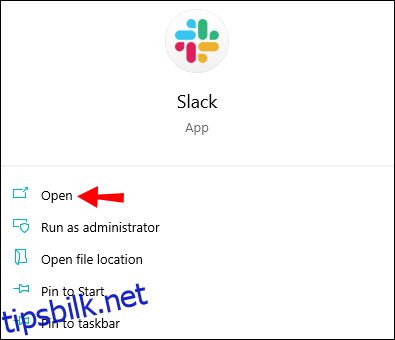
- Finn meldingen du ønsker å konvertere.
- Klikk på ikonet med tre prikker øverst til høyre i meldingen ( «Flere handlinger»).
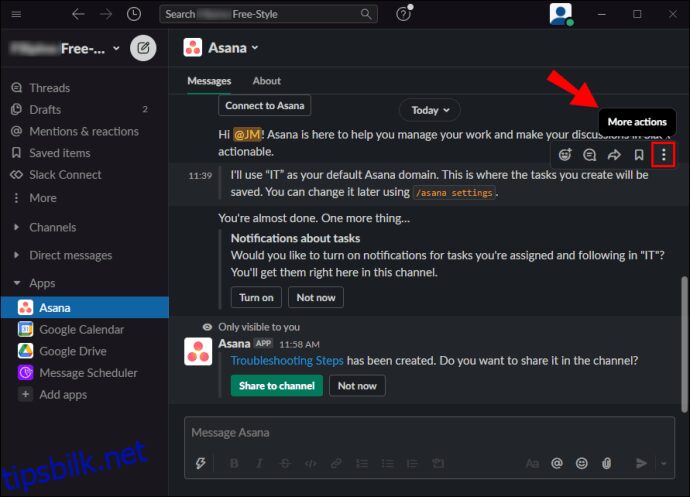
- Klikk på «Opprett oppgave».
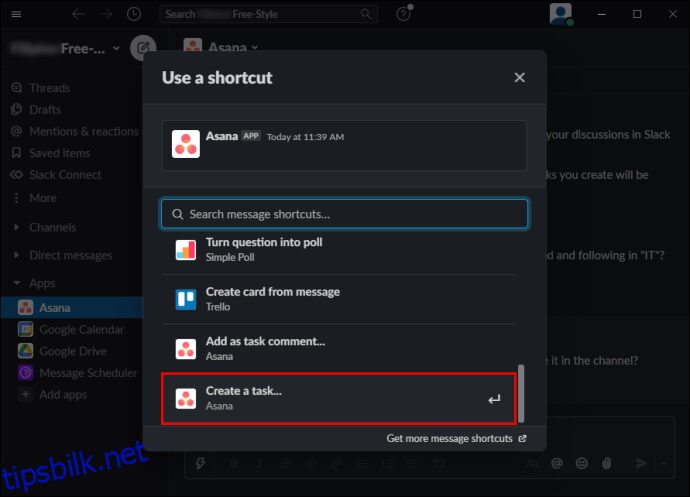
- Legg inn informasjon om oppgaven.
- Klikk på «Opprett».
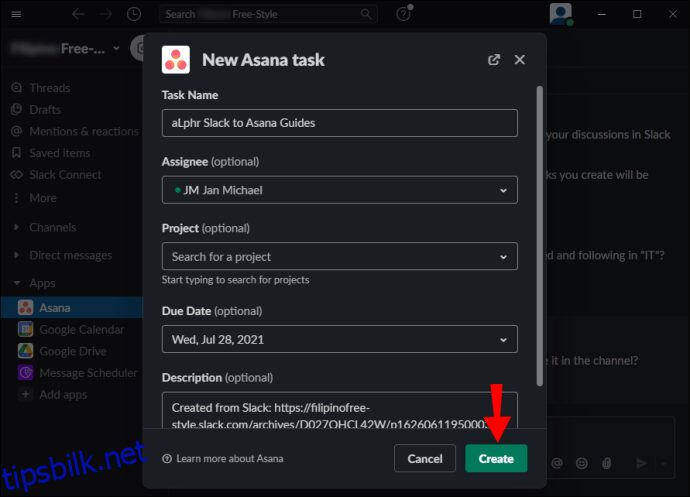
Du kan også velge å legge til en bestemt melding som en kommentar til et prosjekt ved å klikke på «Legg til som oppgavekommentar». En lenke vil da bli opprettet og lagt til i prosjektet, som gir deg tilgang til meldingen når som helst uten å måtte lete gjennom alle meldingene i kanalen.
Konfigurere Asana-varsler
Etter at du har integrert Asana med Slack, vil du bli spurt om du ønsker å aktivere Asana-varsler. Dette er en svært nyttig funksjon som lar deg holde deg oppdatert på dine Asana-varsler uten å måtte forlate Slack.
Personlige varsler
Du vil motta varsler om:
- Når en oppgave er tildelt deg.
- Når en oppgave er fjernet fra deg.
Du vil motta varsler for de oppgavene som er tildelt deg når:
- En oppgave er fullført.
- Forfallsdatoen er endret.
- Alle avhengigheter er fullført.
- En avhengighet ikke er fullført.
- Forfallsdatoen for en avhengighet endres.
- Du er lagt til som følger av en oppgave eller et prosjekt.
- Noen har kommentert et prosjekt du følger.
Disse varslene finner du i Asana-kanalen i Slack, nederst til venstre. Vær oppmerksom på at disse varslene ikke vil bli sendt til Slack dersom du er aktiv i Asana-appen.
Du kan endre innstillingene for personlige varsler når som helst ved å skrive kommandoen «/asana-innstillinger» i Slack.
Koblede prosjektmeldinger
Hvis du har koblet et Asana-prosjekt til en spesifikk Slack-kanal, vil du motta varsler om dette prosjektet i kanalen og kunne utføre handlinger uten å måtte forlate Slack.
Du vil motta varsler i kanalen når:
- En oppgave legges til prosjektet.
- En oppgave er fullført.
- Forfallsdatoen for en oppgave endres.
- Den ansvarlige for en oppgave endres.
For å konfigurere prosjektvarsler i en spesifikk Slack-kanal, følg disse trinnene:
- Åpne Slack.
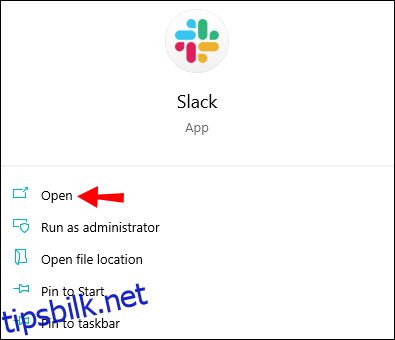
- Gå til den kanalen du ønsker å aktivere varsler for.
- Skriv kommandoen «/asana link».
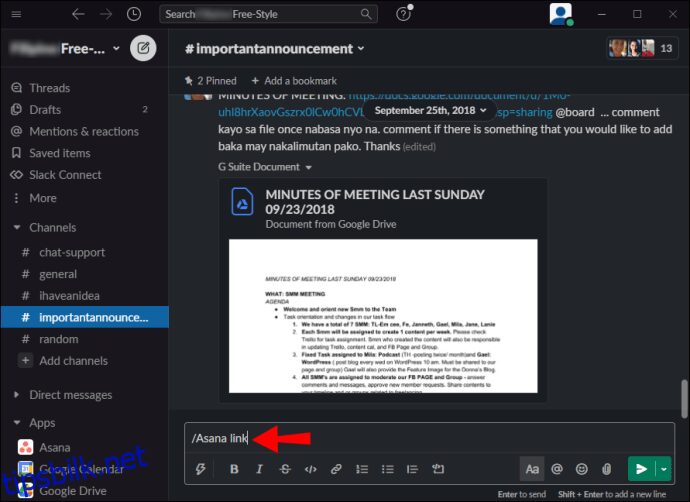
- Velg det prosjektet du ønsker å koble til kanalen.
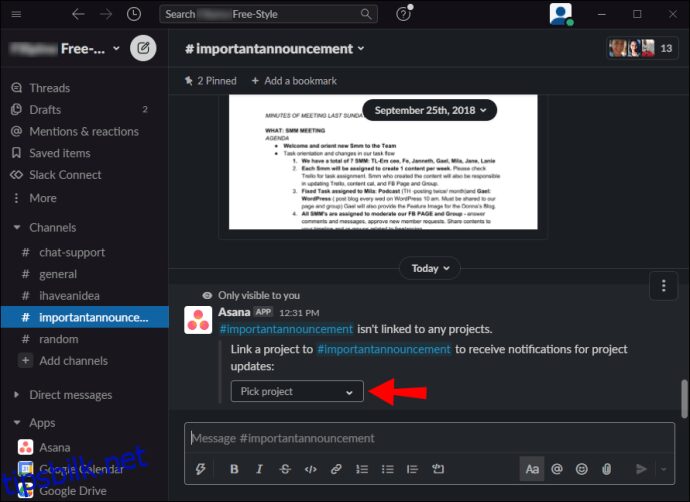
- Hvis du ønsker å endre innstillingene for prosjektvarsler, bruk også kommandoen «/asana link».
Utfør handlinger i Asana direkte fra varsler i Slack
Når du mottar et Asana-varsel i Slack, kan du utføre raske handlinger direkte fra varselet.
Disse handlingene inkluderer:
- Merk oppgaven som fullført.
- Liker oppgaven.
- Tildel oppgaven på nytt.
- Endre forfallsdatoen.
- Legg til oppgaven i prosjektet.
- Åpne i Asana for mer detaljert arbeid.
Vanlige problemer ved integrasjon av Asana og Slack
Selv om Asana fungerer utmerket med Slack og lar deg jobbe mer effektivt, finnes det noen problemer knyttet til integrasjonen.
Noen brukere har rapportert at Asana-varsler i Slack kan være distraherende fordi man også mottar varsler i Asana-appen. Å få det samme varselet to ganger kan være irriterende. Derfor velger enkelte å deaktivere Asana-varsler i Slack.
Hvis du ikke har tillatelse til å installere apper i Slack, vil du ikke kunne bruke Asana-integrasjonen. Du kan be om tillatelse fra en administrator eller en kollega som har de nødvendige rettighetene.
Få det beste ut av begge plattformer
Nå vet du hvordan du integrerer Asana med Slack. Hvis du ønsker å holde god oversikt over fremdriften i prosjektene dine samtidig som du har en klar kommunikasjonslinje med kollegene dine, bør du absolutt prøve denne integrasjonen! Den lar deg dra nytte av det beste begge appene har å tilby: Førsteklasses kommunikasjon og utmerket prosjektstyring.
Har du erfaring med å bruke Asana og Slack sammen? Del dine erfaringer i kommentarfeltet nedenfor.